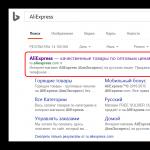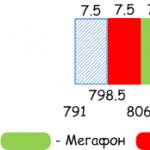Как сохранить фотографии с контакта на компьютер. Как сохранить фото из контакта на компьютер. Загрузить все фото с альбома на компьютер
Возможности социальной сети ВКонтакте позволяют каждому пользователю без ограничений загружать и скачивать различные изображения. Специально для того, чтобы ускорить этот процесс, существуют специальные способы скачивания целых альбомов с фотографиями вместо одиночной загрузки.
В одной из ранних статей у нас на сайте мы уже затрагивали некоторые аспекты, напрямую касающиеся раздела «Фотографии» в рамках сайта ВКонтакте. Рекомендуем вам с ними ознакомиться, прежде чем переходить к основной информации из данной статьи.
Способ 1: Расширение SaveFrom
Браузерное дополнение SaveFrom на сегодняшний день является одним из наиболее стабильных и популярных расширений, которое существенно расширяет базовые возможности ВК. В число дополнительных возможностей как раз входит скачивание любого альбома с фотографиями из персонального профиля или сообщества.
Обратите внимание, что мы уже затрагивали тему скачивания и установки данного расширения в некоторых других статьях. Вследствие этого рекомендуем воспользоваться соответствующей инструкцией.
- Скачав и установив указанное расширение для интернет-обозревателя, перейдите к сайту ВК и через главное меню выберите раздел «Фотографии» .
- В представленном разнообразии альбомов выберите тот, который хотите скачать.
- На открывшейся странице с превью изображений найдите ссылку «Скачать альбом» и кликните по ней.
- Дождитесь окончания процесса построения списка скачиваемых фотографий.
- После того, как список будет построен, нажмите кнопку «Продолжить» , чтобы начать скачивание.
- Скачивание происходит через базовые возможности интернет-обозревателя, вследствие чего не забывайте активировать автоматическое сохранение в определенное место. В этом вам может помочь специальная инструкция от расширения SaveFrom.
- При необходимости разрешите вашему браузеру множественную загрузку файлов одновременно.
- Как только вы подтвердите мультизагрузку, картинки из альбома начнут скачиваться последовательно с автоматически назначаемым именем.
- Убедиться в том, что изображения были успешно скачаны, вы можете путем перехода в папку, которая была указана в настройках браузера.


Учтите, что из альбома будут скачаны все фотографии без исключений.


Время ожидания может колебаться в непредсказуемом диапазоне, который напрямую зависит от количества картинок в скачиваемом фотоальбоме.

После использования указанной кнопки вы не сможете остановить процесс скачивания.



Данный метод является наиболее оптимальным решением, так как SaveFrom способен интегрироваться в любой современный интернет-обозреватель, предоставляя полный набор дополнительных возможностей.
Способ 2: Сервис VKpic
Как нетрудно догадаться SaveFrom не является единственным возможным вариантом, позволяющим скачивать изображения из альбома. Другой, но не менее действенный способ, заключается в использовании специального сервиса VKpic.Указанный сервис является универсальным и работает не только в большинстве браузеров, но и на совершенно любой платформе.
Еще одним важным аспектом данного ресурса является то, что он устанавливает строгий лимит на используемые возможности. В частности, это касается необходимости пополнения счета реальными деньгами для дальнейшего скачивания картинок.
По умолчанию при регистрации каждый пользователь получается стартовый счет, равный 10 кредитам.

Дальнейшие действия будут связаны с описанием основных возможностей этого сервиса.
- Находясь на главной странице сервиса, найдите раскрывающийся список «Выберите свою страницу или группу» .
- Из представленного списка разделов выберите наиболее подходящий вариант.
- Заметьте, что также можно указать прямую ссылку на сообщество или страницу в поле «Вставьте ссылку на источник, где искать альбомы» . Это актуально в тех случаях, когда в ранее упомянутом списке отсутствует нужный вам источник.
- Для поиска альбомов воспользуйтесь кнопкой «Далее» .
- Обратите внимание, что в подавляющем большинстве при выборе какой-либо сторонней группы вы столкнетесь с ошибкой. Возникает она из-за настроек приватности выбранного сообщества ВКонтакте.
- После успешного поиска существующих фотоальбомов полный список будет представлен ниже ранее используемых полей.
- Если количество альбомов слишком большое, используйте поле «Фильтр по названию» .
- Выделите один или несколько альбомов, кликнув в любой области нужного блока.
- В случае выбора сразу нескольких альбомов подсчет общего количества фотографий происходит автоматически.


Как можно заметить, вы можете скачивать альбомы не только в своем профиле, но и из практически в любом сообществе в списке ваших групп.






При выборе более чем одного фотоальбома все картинки будут упакованы в единый архив с разделением по папкам.
Теперь можно перейти к процессу скачивания фотографий.
- В блоке «Выберите действие» кликните по кнопке «Скачать все фото одним архивом» . Процесс скачивания, независимо от количества выбранных альбомов или фотографий, будет вам стоить ровно 1 кредит.
- На следующей странице перепроверьте список скачиваемых фото и нажмите кнопку «Начать загрузку» .
- Дождитесь окончания процесса упаковки скачиваемых изображений в один единый архив.
- Воспользуйтесь кнопкой «Скачать архив» , чтобы загрузить фотографии.
- Он будет скачан через базовый загрузчик интернет-обозревателя.
- Откройте загруженный архив с помощью любой удобной программы, работающей с форматом ZIP.






Иногда, вне зависимости от основной причины, у пользователей социальной сети ВКонтакте возникает необходимость сохранить к себе на компьютер какую-либо картинку или фотографию. Выполнить подобное достаточно легко, однако не все хозяева персональных страниц на сайте VK.com знают, как правильно это сделать, чтобы в итоге было скачано нужное изображение в хорошем качестве и в комфортабельном формате, поддерживаемым большинством устройств.
Скачиваем фото на компьютер
В случае с сохранением различных изображений из социальной сети ВКонтакте, дела обстоят точно также, как и с любым хостингом картинок. Таким образом, каждый человек может без проблем загрузить к себе фотографию, используя основной функционал любого интернет-обозревателя.
Последние обновления интерфейса VK привнесли несколько изменений, что, в частности, относится к запрету возможности сохранения картинок из общего представления или постов.
Тут же стоит учитывать, что на сайте этой соц. сети картинки просматривают не так, как на разных сайтах с изображениями, то есть, при нажатии на картинку в общем представлении открывается лишь ее несколько уменьшенная до оптимальных размеров копия, в зависимости от разрешения окна вашего интернет-обозревателя. Именно вследствие такой особенности важно ознакомиться с инструкцией правильного сохранения файлов изображений из ВКонтакте на компьютер.

Также в ко всему сказанному стоит добавить, что нередко в группах, делающих акцент на публикации исключительно широкоформатных качественных картинок, изображение в оригинальном виде возможно отыскать в комментариях к записи. Связано это с тем, что в подобных пабликах, обычно, загружается две версии фото – большая и поменьше. Кроме того, это также возможно наблюдать тогда, когда выкладываются файлы в png формате, не поддерживаемом в этой соц. сети.

Все остальные действия, касающиеся непосредственно скачивания фотографии, являются идентичными для обоих описанных случаев открытия изображения в реальных размерах.

На этом инструкция по процессу загрузки фотографий из ВКонтакте заканчивается. Проблем в процессе выполнения всех предписаний у вас возникнуть не должно, но даже так вы всегда можете перепроверить собственные действия, исправив неудачное скачивание на успешное. Желаем всего наилучшего!
ВКонтакте — просто кладезь всевозможных фотографий. Если вам понравилась одна из них, вы всегда можете сохранить ее на свой компьютер или как минимум на свою страницу. Сегодня мы поговорим о том, как это сделать. По традиции, пример мы покажем на странице создателя ВК — Павла Дурова.
Заходим на страницу к человеку, снимки которого вам понравились, и открываем фотографию. В правой части окна есть ссылка «Сохранить к себе».


Что бы скачать фотографию на компьютер, нужно сделать вот что. Откройте фотографию и наведите на нее стрелку мыши, после чего нажмите на правую кнопку и выберите «Сохранить изображение как».

Сохраните фотографию на своем компьютере в выбранной папке.
Здесь есть одна важная деталь — в указанном случае фотография будет небольшой, порядка 600 на 400 пикселей. Но! Если вы нажмете на ссылку «Открыть оригинал», то увидите фотографию в ее истинном размере, то есть в виде, в котором она была загружена на сайт.

Пожалуйста: оригинал загруженной фотографии имеет размеры 2560 на 1691 пиксель.

Сохраняем фотографию точно также: нажимаем на правую кнопку мыши и выбираем «Сохранить изображение как». Разумеется, точно таким же образом вы можете скачать на компьютер любые фотографии с ВК.
Хорошо, если опыт и интуиция сами подскажут, как действовать и в какую папку сохранить изображение. А если нет? Тогда лучше обратиться к знающим людям – друзьям, коллегам или близким родственникам. Скорее всего, они сумеют не только сделать это, но и научить вас, ведь ничего сложного в процедуре нет – пара нехитрых манипуляций.
Однако если вы читаете эту статью, то обязательно сможете скачать фотографию с ВКонтакте без посторонней помощи. А если в вашем компьютере или ноутбуке еще установлено приложение SaveFrom.net – помощник скачивания, то получится сохранять без проблем не только один снимок за другим поочередно, а целый фотоальбом всего одним кликом.
Очень важно иметь собственный аккаунт ВКонтакте, так как некоторые профили его пользователей скрыты от глаз незарегистрированных посетителей, а значит, информация будет вам недоступна.
Итак, вы вошли в сеть теперь собираетесь скачать фотографию. Для этого:
- откройте ее полностью, кликнув по ней левой кнопкой мыши, если хотите получить изображение в высоком разрешении, а не мини-копию;
- нажмите на правую кнопку мыши и в открывшейся панели выберите «сохранить картинку как…»;
- укажите папку для сохранения, диск, или рабочий стол.
Для этого:
- выберите на рабочем столе иконку с названием «Мой компьютер» и кликните по ней;
- найдите слева в углу папку «Загрузки» и откройте ее, щелкнув по ней;
- поищите загруженный файл и мышкой перенесите на рабочий стол.
Иногда бывает необходимо скачать с не десять или двадцать фотографий, а сотню и даже тысячу к себе на диск. Эта процедура может продлиться нереально долго и утомительно, занять уйму драгоценного времени.
Возникает вопрос: а можно ли сделать все быстро, без усилий и максимально безопасно? На самом деле есть не один, а даже несколько способов. Останется только решить, какой из них вам придется по душе и покажется наименее сложным.

Установив SaveFrom.net помощник, можно легко и бесплатно скачать понравившийся фотоальбом любимых сообществ или определенных пользователей целиком в компьютер напрямую с любой страницы ВКонтакте. Только после установки программки не забудьте включить расширение в используемом браузере.
- войти в свой профиль и найти в колонке слева «Фотографии», «Мои альбомы», выбрать нужный среди них, а затем скачать его, кликнув по высветившейся над эскизами снимков соответствующей кнопке;
- если нужны интересные фотоматериалы какого-то сообщества, то заходим на его страницу, справа внизу выбираем «Фотоальбомы», затем кликаем левой кнопкой мыши на «скачать фотоальбом».
Эта же программа позволит совершенно бесплатно скачивать не только изображения, но и видеоролики, аудиотреки с популярных сайтов, видеохостингов в хорошем качестве. Обратите внимание на синюю стрелку, которая появится возле каждой видео- и аудиозаписи. Стоит кликнуть по ней и начнется закачка.
Расширение работает на самых известных браузерах и его легко отключить при надобности. Таким образом, вы приобретаете универсального помощника для скачивания любимых фильмов и музыки.

Скачать большое количество изображений можно с помощью специального платного сервиса загрузки и переноса альбомов, для чего необходимо перейти по адресу http://vkpic.ru/ и вставить ссылку на источник (группу, профиль, альбом), где находятся интересующие вас фотоматериалы.
Таким образом, приложение опубликует архив с вашими фотоснимками и после оплаты предоставит ссылку на сервер. Через неделю он благополучно удалится.
Также посредством услуг этого сайта можно перенести альбом из одного профиля в другой, указывая в пункте назначения ссылку на страницу, куда его следует перенести.

За загрузку каждых 200 фотографий нужно оплатить 1 кредит ценностью в 5 рублей. Купить их можно банковской картой или электронными деньгами. Приятно то, что первый вход на сайт предоставляет стартовый кредит, которого достаточно для загрузки около двух тысяч фотографий.
Если вышеназванные варианты не устроили, предлагаем вашему вниманию еще один бесплатный способ, позволяющий скачивать любые файлы в максимальном количестве – это установка программы VKMusic 4. Практически это аналог SaveFrom.net помощника, но с другим интерфейсом и некоторой разницей в функциях. Кому-то он кажется более удобным, поэтому на всякий случай расскажем о том, как с его помощью можно скачать фотоальбом.
Прежде всего, понадобится адрес странички, где он расположен. Его необходимо обязательно скопировать. Затем:
- в главном меню VKMusic найти пункт «ВКонтакте» и кликнуть по нему;
- в открывшемся окошке выбрать «скачать фотоальбом с контакта»;
- в диалоговом окне для ввода параметров вставить в поле скопированную ссылку;
- во втором поле указать папку для сохранения;
- нажать на кнопку «скачать фотоальбом».
Все фотографии и картинки сохранятся в указанной папке в том же самом качестве, как они были загружены. Разумеется, при условии, что данный альбом не был закрыт пользователем для просмотра. В этом случае система выдаст уведомление об ошибке при загрузке.

Кроме перечисленных трех способов, действует сервер «загрузка альбомов из вконтакте». Этот сайт позволит получить до 1000 изображений одним кликом. При этом нет необходимости загружать какую-либо программку, достаточно лишь выйти на нужную страницу и ввести в поле скопированную предварительно ссылку на альбом. Нажмите на кнопку «Поехали» и в результате загружается Zip-архив с альбомом и нужными снимками на ваш компьютер.
Четвертый способ
Если вы не хотите ничего устанавливать, никаких программ и расширений, а так же не собираетесь давать посторонним сайтам доступ к своему аккаунту Вконтакте, но все же хотите скачать много, а то и все, фотографии из альбомов ВК, вам поможет специальный сервис — парсер фото Вконтакте — с ним легко можно скачивать любое количество фотографий из альбомов ВК или стен, а, главное, не только из своего аккаунта, но и из любых сообществ и стен любых пользователей ВК, не делая никакой «авторизации» своим аккаунтом Вконтакте!
Надеемся, что эта статья помогла. Теперь вы сможете самостоятельно скачать любое количество фотографий с ВКонтакте и наслаждаться их просмотром.
Пользуясь социальной сетью ВКонтакте, рано или поздно вам понадобится сохранить ту или иную картинку, или фотографию себе на компьютер. Причины для этого могут быть совершенно разными, от коллекционирования вами определенного типа картинок, до сохранения фотографии вашей любимой девушки.
Скачать фотографии с ВК стандартным способом
Для этого выберите нужную вам фотографию или картинку, затем откройте ее, щелкнув по ней левой кнопкой мыши. После этого вызовите контекстное меню, нажав на фотку правой кнопкой мыши, и найдите строчку «Скачать изображение».
После нажатия на «Скачать изображение», выскочит дополнительное диалоговое окно, где вам предстоит выбрать паку на вашем ПК – там и будет храниться ваша загруженная фотография.

«В моем случае это локальный диск «Е», картинки». После чего нажмите на клавишу «Сохранить».
Достигается это простым действием в один клик. Сперва вы также выбираете нужную картинку и открываете ее. Далее внизу этой картинки вы видите надпись «Еще», наводите на нее курсор мыши и выбираете пункт «Открыть оригинал».

Как скачать все фотографии из альбома ВКонтакте?
Что же делать, если необходимо скачать много фото за раз, а сидеть и сохранять каждую по отдельности просто мука? Решение есть, и даже не одно:
Программа для скачивания фото с ВК
Что бы сохранить нужные вам фото с ВК на компьютер этим способом, вам первым делом необходимо перейти на официальный сайт программы . Данная программа абсолютно бесплатная, поэтому качайте ее только на официальном сайте производителя. И так, скачав и установив данную программу, первым делом запустите ее, используя для этого появившейся на рабочем столе ярлык. Теперь авторизуйтесь в ней, введя ваш логин и пароль от странички ВК.
Теперь на время сверните программу и откройте нужный вам альбом для скачивания и скопируйте его адресную строку.


После этого перед вами откроется дополнительное диалоговое окно, в которое вам необходимо вставить скопированную ранее ссылку на нужный вам альбом и выбрать место на вашем ПК, куда будут скачаны эти фотографии.

Теперь нажмите «Скачать фотоальбом» и всё. После этого альбом целиком загрузился в указанную вами папку.
Онлайн сервис SaveFrom
В отличие от первого способа, этот не требует предварительной установки. Для того чтобы перенести фото с ВКонтакте на компьютер скопируйте адресную ссылку нужного вам альбома так как указано выше. Затем перейдите на сайт ru.savefrom.net и вставьте в соответствующее поле скопированный адрес нужного вам альбома. Теперь подождав несколько секунд и выбрав нужную папку, нажмите «скачать». Таким образом, вы всего в пару щелчков своей мыши скачали целый альбом с нужными вам фото.
Онлайн сервис vkpic
Данный метод значительно отличается своей повышенной функциональностью.
Чтобы скачать фотоальбом, вам понадобится скопировать ссылку на свой профиль и вставить ее в соответствующее окно на сайте, либо выбрать предложенную группу, на которую вы подписаны, где могут находиться интересующие вас фотоальбомы.


Приложение (расширение) VkOpt
Подходит для большинства современных браузеров. После его установки вам необходимо зайти в любой интересующий вас фотоальбом, который находится в ВК. После чего можно заметить, что вверху справа от вашего экрана расположилась кнопка действия, которая так и называется «Действия». Жмем на нее левой кнопкой мыши и в появившемся дополнительном контекстном меню выбираем нужное нам действие.